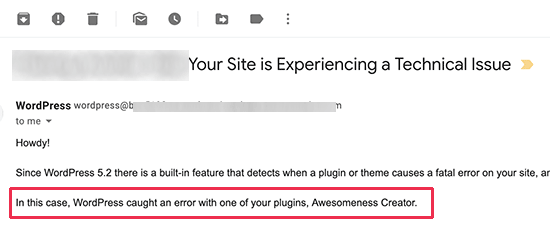Come risolvere l’errore Fatal Error: Maximum Execution Time Exceeded su WordPress
Stai visualizzando “Fatal error: Maximum execution time of 30 seconds exceeded” sullo schermo quando tenti di aggiornare un plug-in o un tema WordPress?
In genere questo problema si verifica quando un codice PHP in WordPress richiede molto tempo per essere eseguito e raggiunge il limite di tempo massimo impostato dal server di hosting WordPress. Il limite di tempo è importante perché aiuta a prevenire l’abuso delle risorse del server.
In questo articolo, ti mostreremo come correggere l’errore Fatal Error: Maximum Execution Time Exceeded su WordPress
Perché si verifica l’errore del tempo di esecuzione massimo superato?
WordPress è codificato principalmente nel linguaggio di programmazione PHP. Per proteggere i server Web dagli abusi, esiste un limite di tempo per la durata di esecuzione di uno script PHP.
Il limite di tempo effettivo cambia tra le varie società di hosting, tuttavia la maggior parte delle volte il tempo di esecuzione massimo è impostato tra 30 e 60 secondi perché di solito è sufficiente per l’esecuzione di un buon script PHP.
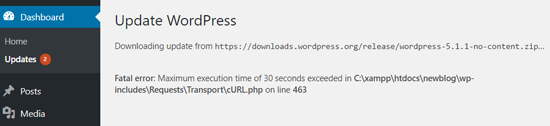
Quando uno script raggiunge il limite massimo di tempo di esecuzione, e quindi lo supera, viene mostrato questo messaggio.
Tempo di esecuzione massimo di 30 secondi superato errore su WordPress
Risolvere l’errore tempo di esecuzione massimo superato
Sebbene l’errore del tempo di superamento del massimo tempo di esecuzione sia chiamato “errore fatale”, è uno degli errori di WordPress più comuni e puoi risolverlo facilmente.
A seconda di quando e dove viene attivato l’errore, WordPress potrebbe mostrare il seguente messaggio di errore ai visitatori del tuo sito Web.
Difficoltà tecniche
Questo fa parte della caratteristica aggiunta in WordPress 5.2 “fatal error protection”. Potresti anche ricevere un’email che ti dirà quale plug-in (se un plug-in ha attivato l’errore) ha causato il problema.
Email per problema tecnico inviata all’amministratore
L’email includerà anche un link speciale, che ti permetterà di accedere a WordPress con “Modalità di recupero”.
Modalità di recupero
Una volta lì, puoi semplicemente disattivare o eliminare il plugin che causa l’errore.

Tuttavia, se non desideri disattivare un plug-in, è possibile correggere la causa scatenante dell’errore.
Per correggere l’errore, dovrai modificare manualmente il tuo file .htaccess e aggiungere una semplice riga di codice.
Connettiti semplicemente al tuo sito Web utilizzando un client FTP.
Il tuo file .htaccess si trova nella stessa cartella delle cartelle /wp-content/ e /wp-admin/. Se non riesci a trovarlo, consulta il nostro articolo sul perché non riesci a trovare il file .htaccess e su come trovarlo.
Ad esempio, se utilizzi FileZilla come client FTP, è possibile trovarlo nella sezione “Remote Site” nella colonna di destra.
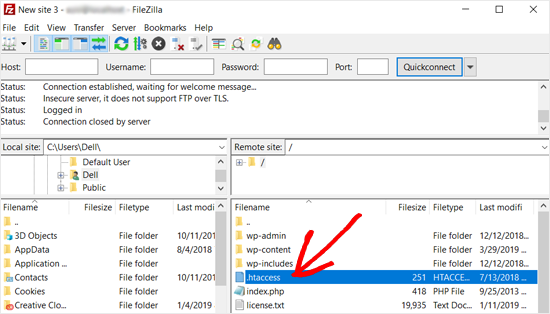
Una volta individuato il file .htaccess, fai clic con il pulsante destro del mouse e apri l’opzione “Visualizza / Modifica”. Questo aprirà il file con un editor di testo.
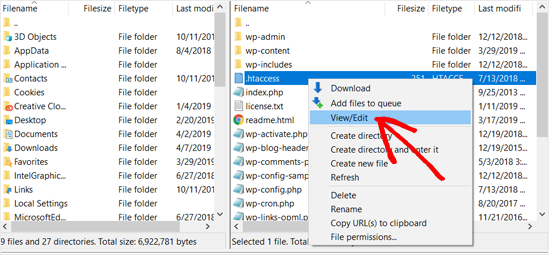
Successivamente, è necessario aggiungere questa riga nella parte inferiore del file .htaccess:
- | php_value max_execution_time 300
Se stai usando Blocco note come editor di testo, ecco come potrebbe apparire.

Una volta fatto, salva il tuo file.
Questo codice imposta semplicemente il valore per il tempo massimo di esecuzione su 300 secondi (5 minuti). Ora puoi visitare il tuo sito Web per vedere se l’errore è stato risolto.
Se l’errore persiste, provare ad aumentare il valore a 600.
Se hai trovato questo metodo più semplice, dai un’occhiata a questi trucchi .htaccess più utili per WordPress.
Un altro metodo per correggere l’errore di superamento del tempo di esecuzione massimo in WordPress consiste nel modificare il file php.ini.
Il file php.ini è un file di configurazione che definisce le impostazioni per PHP sul tuo server. Su molte piattaforme di hosting WordPress, potresti non vederlo nella tua cartella WordPress.
In tal caso, puoi creare un nuovo file php.ini nella cartella principale di WordPress. Successivamente, modifica il file php.ini e aggiungi la seguente riga.
- | max_execution_time = 60
Non dimenticare di salvare e caricare nuovamente le modifiche sul server. Ora puoi visitare il tuo sito Web e vedere se l’errore è andato via.
Nella maggior parte dei casi, l’aumento del tempo di esecuzione massimo utilizzando uno di questi due metodi risolverà l’errore. Tuttavia, in caso contrario, è necessario contattare il provider di hosting WordPress per assistenza.
Speriamo che questo articolo ti abbia aiutato a correggere l’errore fatale: il tempo di esecuzione massimo è stato superato in WordPress. Puoi anche consultare la nostra guida su come correggere l’errore nello stabilire una connessione al database in WordPress.